佳能3180打印机连接网络的方法是什么?需要哪些设置?
5
2025-07-24
随着科技的不断发展,打印机已成为了日常办公和学习不可或缺的设备之一。博士(Brother)作为知名的打印机品牌,提供了多样化的打印机产品来满足用户的不同需求。正确连接博士打印机至电脑并进行打印操作,是每位用户都应该掌握的基本技能。本文将详细指导你如何一步步完成博士打印机连接电脑的步骤以及连接后的打印操作。
在连接博士打印机和电脑之前,首先需要准备好以下物品:
博士打印机及相应的电源线
数据线(USB线/网络线/无线适配器,视型号而定)
电脑(确保操作系统与打印机兼容)
驱动安装光盘或可访问驱动下载的互联网环境

1.1连接电源
将博士打印机放置在合适的位置,确保电源线可以轻易地插入电源插座。
开启打印机电源开关,指示灯通常会显示为待命状态。
1.2连接数据线
使用USB线将打印机与电脑连接。如果打印机型号支持无线连接,则跳过此步骤。
确认数据线两端已牢固地插入对应的插口。
对于无线打印机,确保打印机已经与你的无线网络连接。
1.3驱动安装
将驱动安装光盘放入电脑光驱,按照提示完成驱动安装。
如果没有光驱或使用的是下载的驱动文件,访问Brother官方网站下载对应型号的打印机驱动。
下载完成后,根据提示运行安装程序,并按照指示完成安装。

2.1添加打印机
在电脑上打开“设置”>“设备”>“打印机和扫描仪”。
点击“添加打印机或扫描仪”,电脑会自动搜索连接的设备。
若电脑未能自动识别,选择“我需要的打印机不在列表中”并手动选择打印机型号。
2.2完成安装
电脑会在找到匹配的打印机后,自动安装所需的驱动程序。
安装完成后,你应该能在“打印机和扫描仪”列表中看到新添加的博士打印机。
打印测试页以确认打印机工作正常。
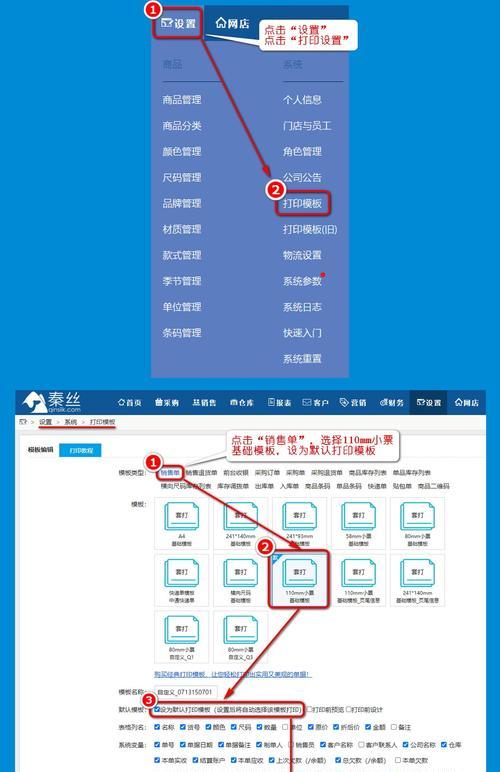
3.1打开文档或图片
打开你需要打印的文档、图片或者网页。
在文件菜单中选择“打印”,或者使用快捷键`Ctrl+P`。
3.2选择打印设置
在打印设置中,选择你刚刚添加的博士打印机。
调整打印选项,如纸张大小、打印质量、单双面打印等。
点击“打印”按钮,等待打印任务在打印机中处理。
Q1:打印机无法识别,怎么办?
A:请检查连接线是否牢固连接,检查驱动是否安装正确。如果使用无线连接,请确保网络设置无误。
Q2:打印出现乱码,如何解决?
A:可能的原因包括驱动不兼容、文档损坏或打印设置错误。尝试重新安装驱动,或在电脑端更改打印设置,确保正确选择打印机和文档格式。
Q3:打印机连接后无法打印测试页,该如何操作?
A:重新检查打印机的电源和连接线是否正确。同时,确认打印机内有纸张且墨盒正确安装。检查电脑的打印队列是否被阻塞。
Q4:我应该使用USB还是无线连接?
A:USB连接通常更稳定,适合打印量大且对速度有较高要求的环境。无线连接更加灵活,适用于需要移动打印机或不便布线的场合。
通过以上步骤,你应该能够顺利将博士打印机连接到电脑,并进行基本的打印操作。博士打印机以其卓越的打印质量和用户友好的设计,为用户提供了高效的工作体验。在连接和配置过程中,遇到问题不要慌张,细心检查每一步,通常都能找到合适的解决方案。记住,正确的硬件连接、正确的驱动安装以及正确的打印设置,是确保打印任务顺利完成的关键。
版权声明:本文内容由互联网用户自发贡献,该文观点仅代表作者本人。本站仅提供信息存储空间服务,不拥有所有权,不承担相关法律责任。如发现本站有涉嫌抄袭侵权/违法违规的内容, 请发送邮件至 3561739510@qq.com 举报,一经查实,本站将立刻删除。